flash怎么给图片添加水波流动的动态效果:
flash怎么给图片添加水波流动的动态效果?flash中想要给图片中的水添加动态流动的效果,该怎么添加呢?下面我们就来看看详细的教程,需要的朋友可以参考下:
对于一些好看的水流图片,静态的就相当美,如果是动态就更美了,而且这一教程的制作也很简单,一张图片就搞定了,现在让我们来看一看吧。
1、首先我们需要一张水流的图片,可以自己拍摄也可以在网上找,小编就直接找度娘了,选择一张
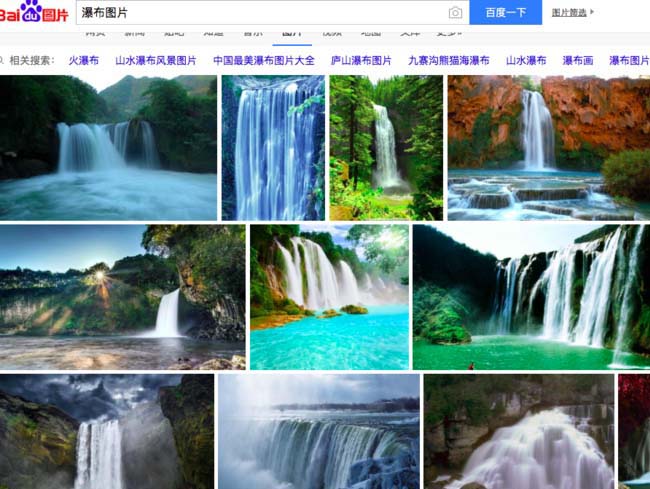
2、小编选择的就是这一张,然后下载下来,导入库中,这些简单的步骤小编就不一一截图了

3、然后根据舞台的大小设置图片打大小,舞台的尺寸为550*400,在属性里面改变尺寸调整坐标
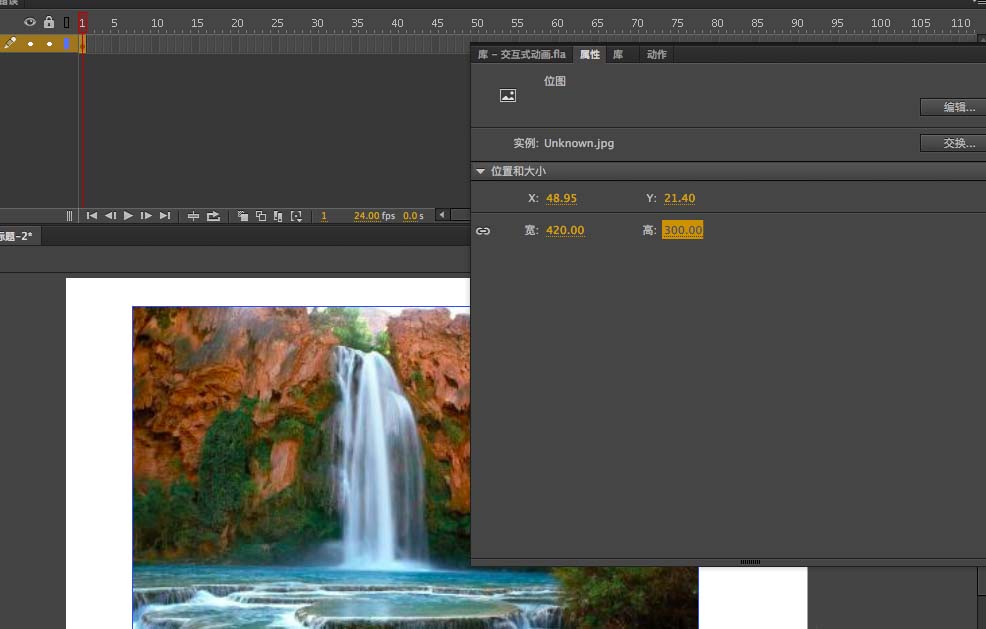
4、在第100帧的时候添加帧,然后新建一个图层,将图层一的图片原封不动的复制过来,这时候也是100帧,将图层一锁定并且关闭眼睛,选中图层二的图片,打散,快捷键CTRL+B
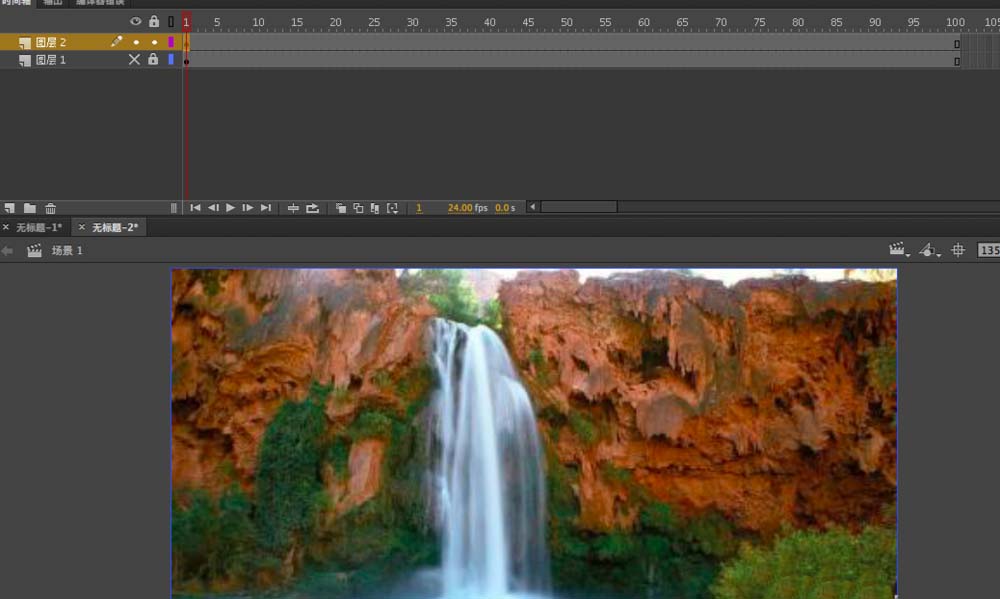
5、然后选择套索工具或者橡皮擦,大家认为哪个好用用哪个,将没有水流的地方delete掉,处理好就是这样的
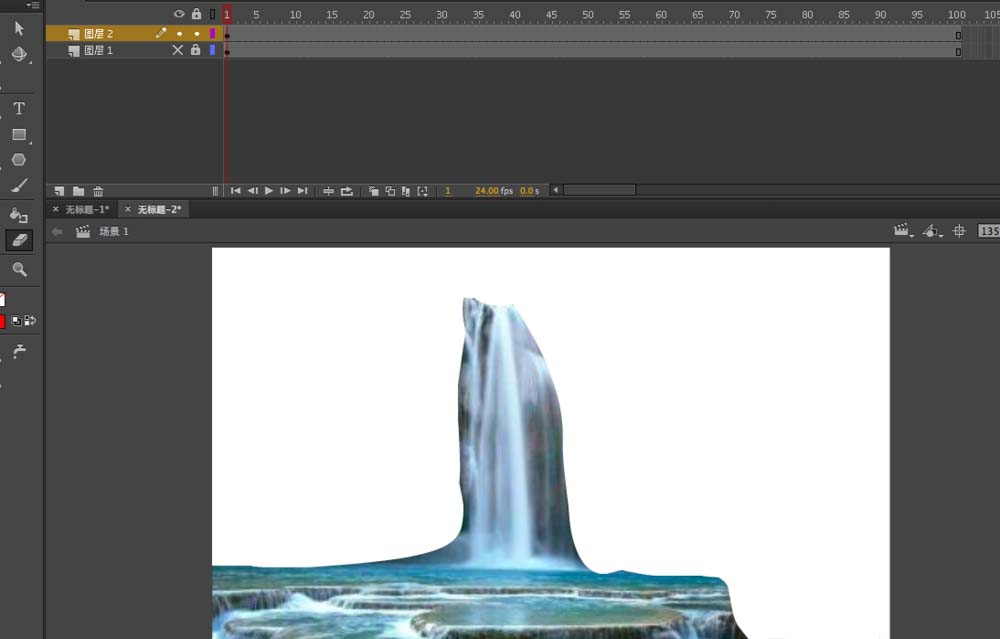
6、然后选中剩下的图片部分,用方向键下移一格和左移一格,锁定这一图层,新建另一图层
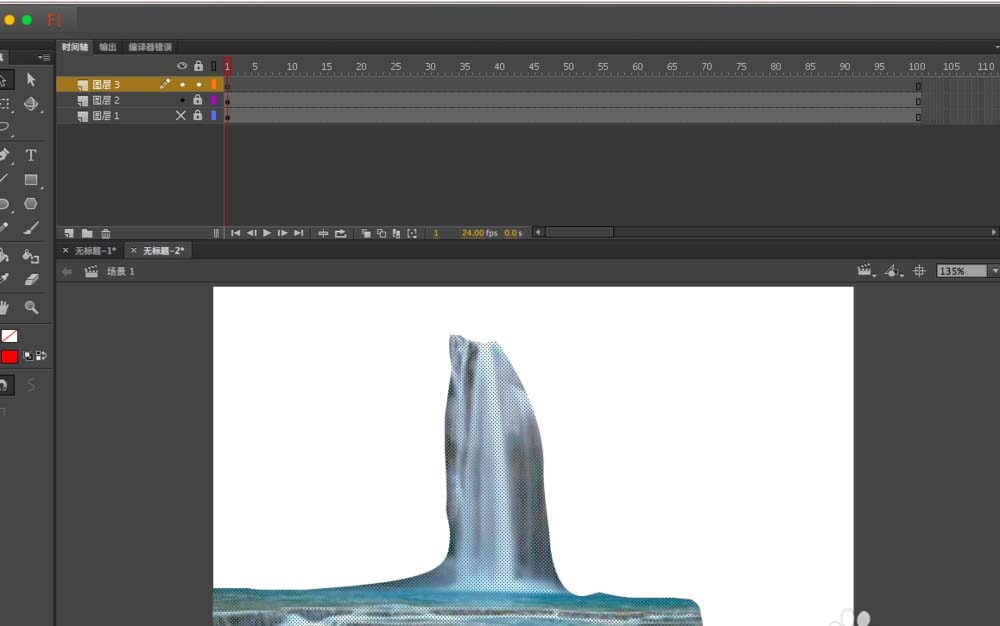
7、在这一图层中我们设置的是遮罩的部分,选择矩形工具,去除边框,颜色什么都可以,画出第一个矩形,然后打散,按住ALT键直接复制,然后成倍复制,知道填满
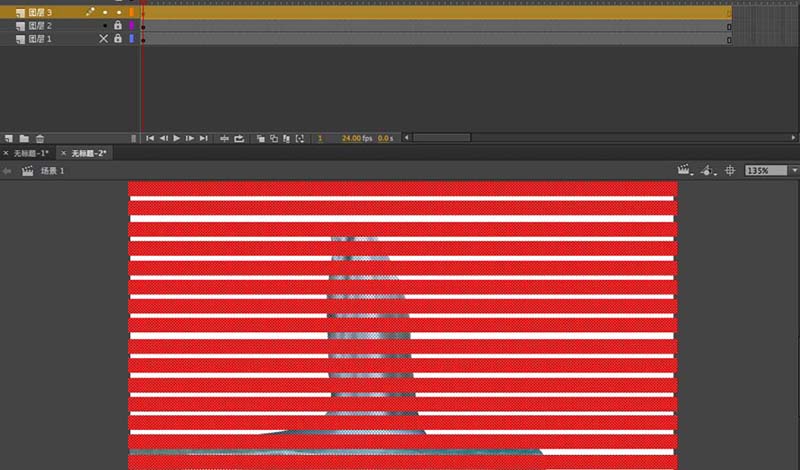
8、选中所有的矩形,转化为图形元件,命名为卷帘,方便自己辨识,当然因为只有这一个元件,所以不命名也行,自己知道
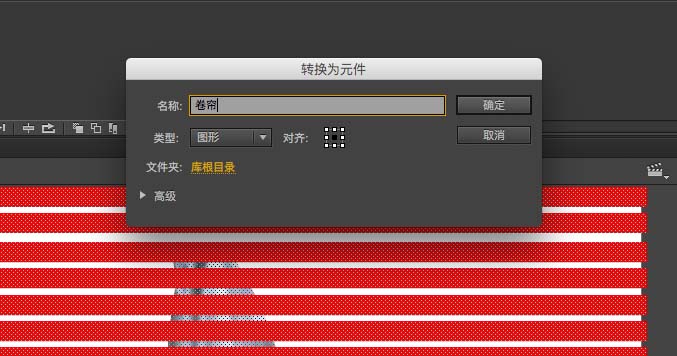
9、在第100帧出添加关键帧,然后按住shift,将元件下移到水流出现的地方
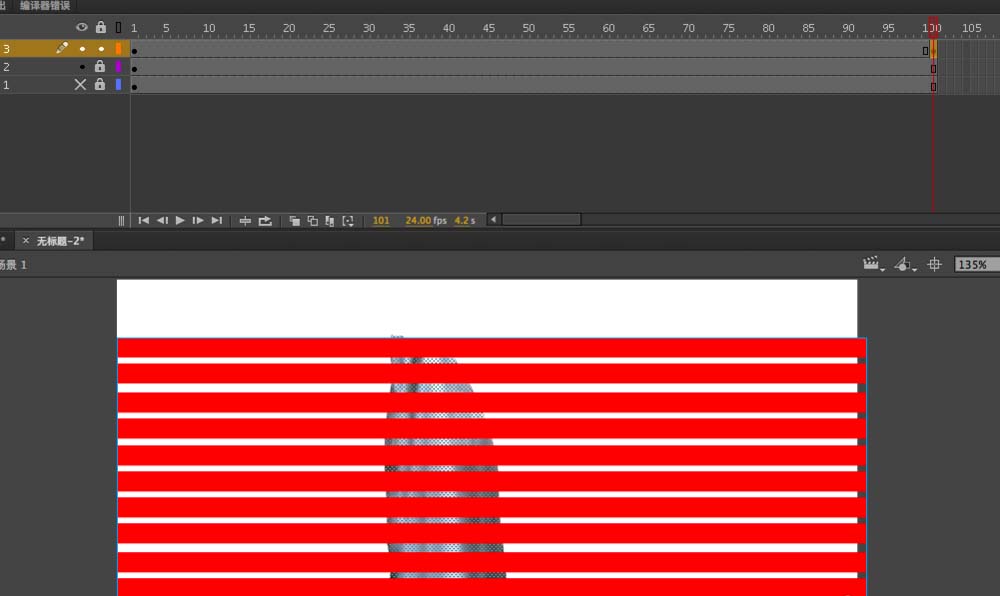
10、选中第三层中其中一帧,右击创建传统补间,然后将这个图层转化为遮罩层
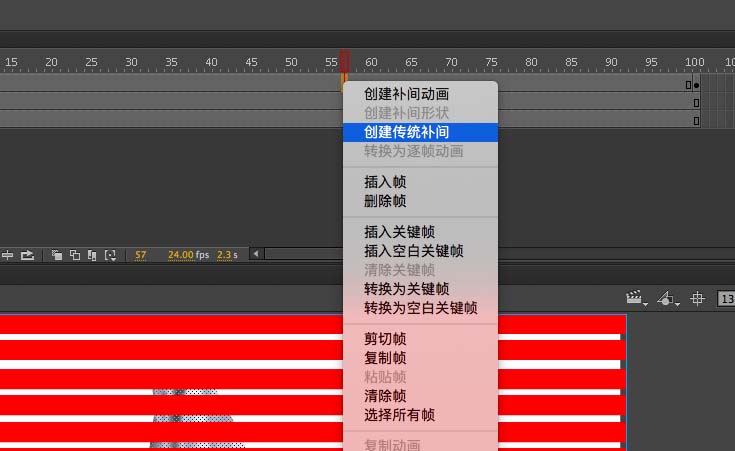
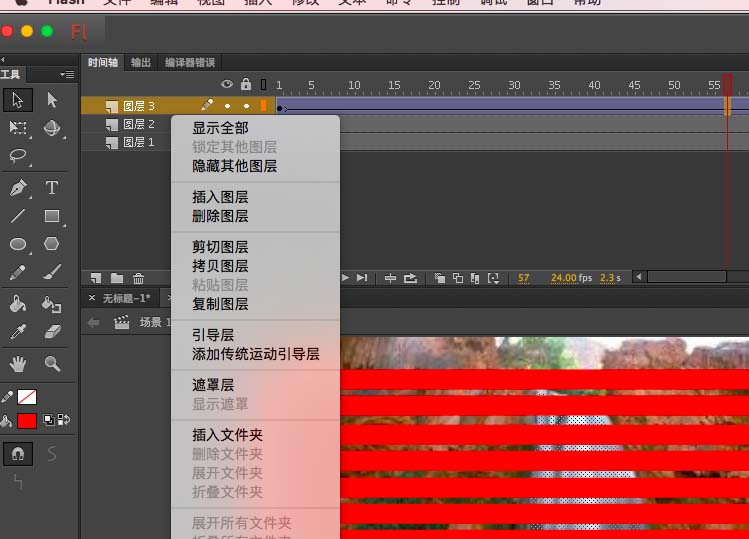
11、就只有这么几个步骤,但是可以很快让一张图动起来,并且效果十分自然,大家可以选择各种图片都试一下。
推荐阅读:








 鄂公网安备:
鄂公网安备: